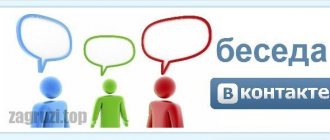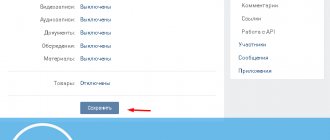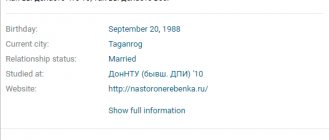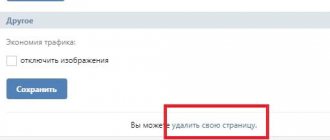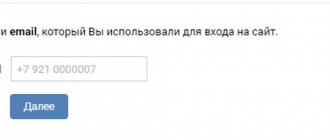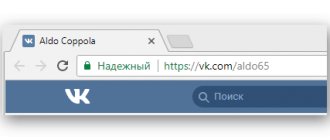Перейти быстро к нужному месту:
- Как сделать, чтобы человек не мог писать мне сообщения
- Как внести человека в ЧС (черный список) через его страницу
- Как заблокировать того, кто меня заблокировал (внести в черный список по имени)
- Как заблокировать человека, чтобы он об этом не узнал?
- Как сделать, чтобы смотреть мою страницу и писать сообщения могли только друзья
Если же ты хочешь пожаловаться на человека, чтобы его вообще заблокировали, читай «Как пожаловаться ВКонтакте».
Подводим итоги
Блокировка человека в ВК осуществляется двумя способами. Всё зависит от того, где промышляет недоброжелатель. Если он действует на вашей личной странице, воспользуйтесь ЧС. Удалите человека из друзей, зайдите к нему на страницу и через меню под фотографией заблокируйте недруга.
Можно заранее открыть черный список из своего профиля и добавить по ссылке нового пользователя. Доступ к странице, сообщениям, информации ограничен. Если это не помогает, попробуйте заблокировать человека в самой сети. Это делается через администрацию. Пожалуйтесь на нарушителя, укажите причину, подождите конечного решения.
Если человек промышляет в сообществе, смело отправляйте его в бан через управление группой. Санкция может носить временный характер. Но некоторым показана вечная блокировка.
Заботьтесь о пространстве вокруг себя, даже если оно виртуальное. Атмосфера в профиле или группе влияет на настроение. Отгородиться от недоброжелателей можно, и это самый лучший вариант в случае оскорблений и необоснованного негатива.
Как сделать, чтобы человек не мог писать мне сообщения
Как внести человека в ЧС (черный список) через его страницу
- Зайди на страницу человека и в левой колонке, под главной фотографией найди кнопку с тремя точками (меню) — . Нажми на нее, откроется меню.
- Выбери пункт «Заблокировать» (например, «Заблокировать Плохого»). Нажми на него. С этого момента этот человек не сможет писать тебе сообщения и не сможет просматривать твою страницу.
- Слово «Заблокировать» сразу же изменится на «Разблокировать» — это и означает, что человек заблокирован. Второе нажатие снимает блокировку, как будто ничего и не было.
Разумеется, в остальном для этого пользователя ВКонтакте ничего не изменится. Он будет так же, как и раньше, пользоваться сайтом, общаться с людьми — короче говоря, все возможности у него останутся, но он не сможет:
- Писать тебе сообщения (пытаясь отправить сообщение, он увидит надпись «Вы не можете отправить сообщение этому пользователю, поскольку он ограничивает круг лиц, которые могут присылать ему сообщения.»).
- Просматривать твою страницу.
Пользуйся этой функцией осторожно и только в крайнем случае, когда тебя кто-то очень сильно достал, потому что иногда можно кого-нибудь заблокировать и забыть об этом. И можно случайно заблокировать друга — несомненно, он будет в недоумении.
И еще учти, что заблокированный человек может создать новую страницу ВК, чтобы еще раз попытаться выйти с тобой на связь. Тогда придется заблокировать и эту страницу, а в особо тяжелых случаях — пожаловаться на человека в администрацию ВКонтакте.
Можно посмотреть всех, кого ты когда-либо заблокировал. Нажми «Мои настройки» и затем выбери закладку «Черный список» — там будут все заблокированные тобой люди. Кстати, там же можно заблокировать кого-нибудь, не заходя на его страницу:
Как заблокировать того, кто меня заблокировал (внести в черный список по имени)
Зайди на его страницу в полной версии ВК, там будет написано «…ограничил доступ к своей странице». В левой колонке нажми «Действия», откроется меню, потом «Заблокировать».
- Как зайти в полную версию ВКонтакте
Есть и другой способ — можно занести его в свой черный список по имени или по ссылке на страницу.
- Открой «Настройки» и выбери закладку «Черный список».
- Введи имя человека или ссылку на его страницу (там есть подсказка в том месте, куда это надо вводить).
- Нажми кнопку «Добавить в черный список».
- Если с таким именем есть только один человек, то он сразу заблокируется — появится надпись «Пользователь добавлен в чёрный список».
- Если таких людей несколько, то появится их список, а рядом с каждым человеком будет ссылка «Добавить в бан-лист». Нажми эту ссылку рядом с тем, кого нужно заблокировать.
- Для того, чтобы разблокировать человека, служит ссылка «Удалить из списка» рядом с каждым заблокированным пользователем на этой же закладке «Черный список».
Можешь еще удалить заблокировавшего тебя из друзей (отписаться).
Как заблокировать человека, чтобы он об этом не узнал?
Он не узнает об этом сразу. Когда ты заносишь человека в черный список, ему не приходит об этом никакого сообщения. Сайт ВК никак не подсказывает ему, что ты только что его заблокировал от общения с тобой. Но если он захочет зайти на твою страницу или написать тебе в личку, то он сразу все поймет. Может быть, он даже найдет нашу инструкцию и узнает все подробности: Как узнать, что тебя заблокировали ВКонтакте.
Еще есть интересная возможность отключить уведомления о сообщениях от конкретного человека. То есть он сможет тебе писать, сообщения будут приходить, но уведомления о них не будут выскакивать. Пусть себе пишет — если захочешь, когда-нибудь прочитаешь. Как это сделать, описано здесь: Как отключить или включить уведомления о сообщениях от определенного человека?
Заходим в профиль другого человека
Вариант предполагает блокировку человека в ВК через мобильное приложение или компьютер. Зайдите на страницу того, кого желаете заблокировать. Если работаете с компьютера, то взгляните на меню под фотографией оппонента.
Наряду с возможностью «Добавить в друзья» вы увидите многоточие. Раскройте список полностью, нажмите «Заблокировать». Подтвердите своё намерение. Если человек в списке ваших друзей, удалите его. В противном случае, вы не найдете функции с блокировкой.
Таким образом, вся процедура выполняется в 4 шага:
- Открыть профиль недруга;
- Раскрыть полностью меню;
- Выбрать «Заблокировать»;
- Подтвердить действие.
Чтобы проверить, всё ли получилось, загрузите свои настройки. Загляните в раздел «Черный список». Там отображаются профили всех людей, которых вы когда-то заблокировали. Для возобновления общения просто удалите человека оттуда.
Добавление в ЧС – простой и удобный способ ограничить доступ конкретного человека к вашей странице. Вы всегда можете вернуться к общению с оппонентом. К сожалению, в группе недруг сможет с вами общаться. Да и на стене любого пользователя можно развернуть дискуссию.
При нарушении личного пространства, требований социальной сети и российских законов можно попытаться полностью ограничить доступ к ресурсу. Существует немало способов, как это сделать.
Как сделать, чтобы человек не мог зайти на мою страницу и смотреть ее
Это более мягкий вариант блокировки и более универсальный. Можно разрешить просматривать свою страницу, например, только друзьям, тогда посторонние люди не смогут ее смотреть. Кроме того, можно запретить писать сообщения всем, кроме друзей или определенного круга людей. Удобство здесь в том, что не нужно конкретно выбирать, кого ты хочешь заблокировать — нужно только определить, с кем ты хочешь общаться.
Как сделать, чтобы смотреть мою страницу и писать сообщения могли только друзья
- Если нежелательный человек есть у тебя в друзьях, удали его оттуда:
- Нажми «Мои друзья» и найди в списке этого человека.
- Нажми «Убрать из друзей».
- Нажми «Мои настройки» и выбери закладку «Приватность».
- Найди заголовок «Моя страница». Чуть ниже, напротив «Кто видит основную информацию моей страницы», выбери «Только друзья».
- Найди заголовок «Связь со мной». Ниже, напротив «Кто может писать мне личные сообщения», выбери «Только друзья».
- Если хочешь, посмотри другие пункты на этой странице и тоже оставь там доступ только для друзей.
- Все! Настройки сохранились.
Подсказка
На закладке «Приватность» можно выбирать вариант доступа не «Только друзья», а «Все, кроме…» и вручную указать человека, который не должен видеть страницу или писать тебе сообщения.
Важно!
Если у тебя закрыты личные сообщения от посторонних, не забывай об этом и не предлагай кому-либо написать тебе в личку — у них ничего не получится. Через личные сообщения происходит много общения ВКонтакте, так что следует подумать лишний раз, стоит ли лишать людей возможности написать тебе. Ведь может случиться так, что кому-то очень нужно будет с тобой связаться, а сделать этого он не сможет.
На заметку: даже если ты закрыл личку от посторонних, люди, с которыми ты переписывался раньше, еще в течение недели смогут присылать тебе сообщения в уже начатый диалог.
Используем настройки
Вариант работает при загрузке страницы социальной сети в окне браузера. Воспользуйтесь любым гаджетом: ноутбуком, компьютером, планшетом, телефоном. Для ограничения доступа конкретного человека к вашей странице ВК нажмите на фото, расположенное в верхней правой части страницы.
Загрузите раздел с настройками. Найдите там нужный пункт. Он так и называется – «Черный список».
Нажмите на соответствующую опцию с возможностью добавить неприятного вам человека в ЧС. Заранее скопируйте адрес его профиля, добавьте в строку. Останется только заблокировать человека в ВК.
Проблема в том, что такие манипуляции невозможны в отношении друзей. Человека нужно удалить оттуда, а затем уже выполнять указанные выше действия.
По-другому ограничить доступ к собственной странице и находящейся на ней информации не получится. Итак, найдите в списке друзей неугодного человека. Удалите его. Воспользуйтесь алгоритмом блокировки повторно. В этот раз должно сработать.
Как удалить из друзей человека (отписаться), который меня заблокировал?
Действительно, если вы с этим человеком были друзьями в ВК, а потом он тебя заблокировал (ограничил доступ), то ты остаешься подписанным на него. Как удалиться из подписчиков и перестать видеть его новости?
Ничего сложного нет:
- Зайди в «Мои друзья».
- Открой «Исходящие заявки».
- Найди этого человека.
- Нажми кнопку «Отменить заявку и отписаться».
Все, больше этот человек ничем тебе не напомнит о себе. Если все равно не можешь найти, где эта кнопка, открой свою страницу заявок по этой ссылке: Исходящие заявки.
Также отказаться от подписки на человека можно через свою страницу ВКонтакте, нажав там на «Интересные страницы» и далее «Отписаться» рядом с тем человеком, который тебе больше не нужен.
Как быстро заблокировать другого человека с телефона
Через телефон всё происходит намного проще и быстрее, чем на ПК. Кстати, способ одинаково действенный как для айфонов, так и смартфонов на андроиде.
Для блокировки на мобильном нужно:
- перейти на вкладку друзья;
- зайти в профиль человека, доступ которому хотите прикрыть и открыть дополнительное меню;
- нажать кнопку «Заблокировать».
Готово!
Как убрать человека из подписчиков?
Если ты не хочешь видеть какого-нибудь человека среди своих подписчиков, добавь его в черный список: открой свою страницу ВК и прямо под аватаркой нажми «Мои подписчики». Затем наведи мышкой на этого человека и нажми на крестик, который появится в правом верхнем углу.
Из черного списка его можно удалить через 15 минут — в список подписчиков он не вернется (чтобы открыть черный список, нажми в меню «Мои настройки» и выбери закладку «Черный список»).
В целом, насчет подписчиков волноваться не стоит: никаких прав у них нет, и на твоей странице они видят то же самое, что и любой другой посторонний пользователь ВК. Того, что у тебя выложено «только для друзей», подписчики не видят.
Как заблокировать страницу в ВК
Можно обратиться за помощью к администрации ресурса. Это актуально для ситуаций, когда вас оскорбляют, человек рассылает спам, распространяет ложную информацию, призывает других людей к насильственным действиям.
Модераторы проверят ваше обращение и при нарушении правил социальной сети обязательно примут меры. Как правило, аккаунт человека в ВК блокируют.
Как пожаловаться на другого пользователя?
- Зайдите на его страницу. Откройте меню под фото, если воспользовались браузером. В приложении всё находится в правом верхнем углу;
- Пожалуйтесь на неприятное лицо;
- Выберите причину блокировки пользователя ВК;
- Укажите дополнительную информацию — напишите «Комментарий модератору»;
- Добавьте человека в ЧС., если вы этого еще не сделали.
Администрация своевременно реагирует на жалобы. Каким будет решение, неизвестно. Чтобы увеличить шансы на блокировку страницы в ВК, найдите тематическую группу. В сообществе посторонние люди помогают другим навести порядок. Они жалуются на указанный вами аккаунт, в результате чего его блокируют.
Если жалоба коллективная, модераторы, скорее всего, примут решение в вашу пользу. Но 100-процентной гарантии никто не дает. Да и пребывание в подобных группах чревато баном для вас самих. К этому варианту следует прибегать только в крайнем случае.
Как запретить добавлять себя в друзья?
Может потребоваться сделать так, чтобы человек не мог добавить тебя в друзья. Подавая заявку в друзья, он одновременно пишет сообщение — как это запретить?
Сейчас ВКонтакте нет настройки «Кто может добавлять меня в друзья», ее убрали. Но есть способ сделать так, чтобы не приходили заявки в друзья от посторонних людей (тех, кто не является друзьями твоих друзей):
- Нажми «Мои настройки» и выбери закладку «Приватность».
- Под заголовком «Связь со мной» найди пункт «О каких заявках в друзья приходят оповещения».
- Поставь там вариант «От друзей друзей».
Блокируем аккаунт подписчика в группе или сообществе ВКонтакте
Думаю многим владельцам сообществ интересно, как можно быстро заблокировать страничку другого человека так, чтобы он больше не причинял каких-либо неудобств. И создатели соц. сети об этом, естественно, позаботились.
Важно помнить, что возможностью заблокировать подписчика обладают только админы:
- Создатель;
- Администратор;
- Модератор;
- Редактор;
То есть, обычным участникам данная фишка недоступна.
Итак, самый простой способ навести порядок – удалять комментарии. Убрав более трех комментариев за небольшой промежуток времени у вас появится сообщение, в котором предложат заблокировать провинившегося участника на какой-то определенный срок.
Это хорошая возможность чистить спам, мат и прочие непотребства и попутно «наказывать» провинившихся. Если же такое вас не устраивает, всегда существует второй метод. Он на порядок быстрее и в некотором роде проще. Для этого зайдите в «Управление»:
Затем – «Участники» и в раскрывшемся меню — «Черный список». Жмем «Добавить», ищем дебошира в появившемся списке и отправляем его в отпуск. Возможно даже бессрочный.
Вам может быть интересно — «Лучшие кэшбэк-сервисы Рунета для экономии на покупках в интернете».
Если заблокировать человека в ВКонтакте, что будет и что он увидит?
Блокировка человека в ВКонтакте может быть вызвана разными причинами. Но если вы закрыли доступ к своей странице, пользователь не сможет увидеть практически ничего. На виду остается аватар, информация о возрасте, стране проживания и родном языке.
Политика приватности социальной сети строгая. Попав в черный список, невозможно обойти запреты и обмануть систему с заблокированного профиля. Но можно создать новый профиль и попытаться продолжить общение. Впрочем, для этого придется приобрести новую сим-карту. Вряд ли ваш недруг захочет тратиться только ради того, чтобы вам насолить
Как разблокировать пользователя в группе
Вернитесь к просмотру черного списка. Найдите здесь нужного пользователя. Наведите на него курсор мыши. В правом углу появится две кнопки. Щелчок на значок в виде крестика, позволит сразу разблокировать пользователя.
Вы также можете отредактировать срок и причину блокировки. Для этого перейдите к настройкам, щелкнув на значок в виде шестеренки. И внесите необходимые изменения.